MyCam de E2ESoft, es una aplicación sencilla para capturar videos y fotos desde tu cámara web. Además de esto, podrás aplicar diferentes efectos y filtros a tus proyectos. Con MyCam, también tienes la posibilidad de transmitir por YouTube y Facebook. Además, podrás crear videos cortos y GIF, los cuales son bastante populares en redes sociales.
MyCam para PC está disponible de forma gratuita, pero coloca una marca de agua en tus videos y fotos. Por lo tanto, si quieres librarte de la marquilla, tendrás que adquirir la versión paga. Sin embargo, antes de comprar tu licencia, sería bueno que te preguntaras si MyCam es la mejor aplicación que existe para grabación desde cámaras web. En este artículo, revisaremos la grabadora de pantalla MyCam y te recomendaremos otras alternativas.
1. ¿Cómo descargar y usar MyCam?
Aunque MyCam es un software premium, hay una versión gratuita que puedes usar antes de pagar. Entonces, deberás descargar MyCam para Windows. No obstante, si vas a usar la versión gratuita, el video resultante tendrá una marca de agua. A continuación, mencionamos los pasos para descargar y usar MyCam.
Paso 1: Visita “www.e2esoft.com/mycam” y haz clic en el botón Descargar. Instala la versión gratuita en tu computadora.
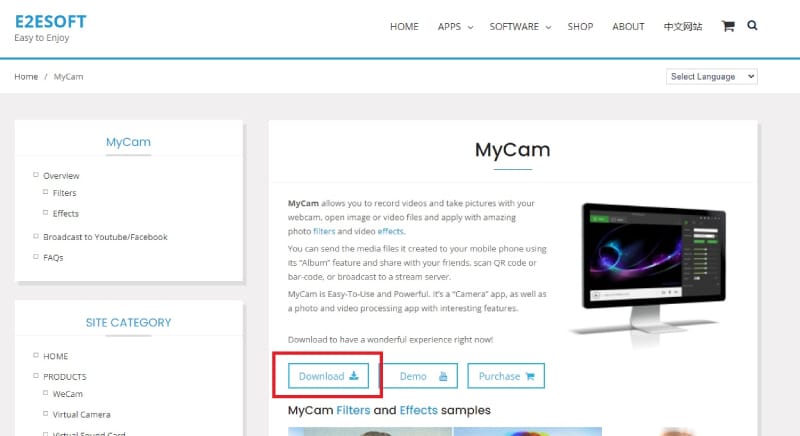
Paso 2: Inicia el software MyCam en tu PC y selecciona la fuente Cámara.
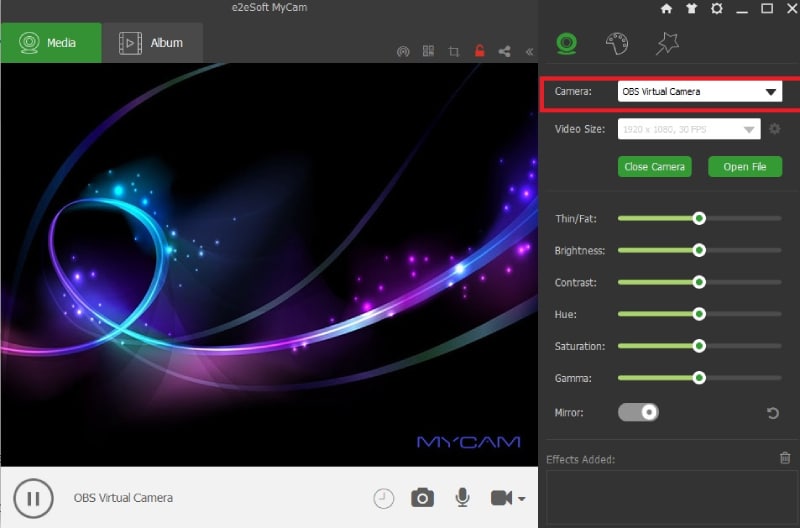
Paso 3: elige el tamaño del video y realiza la configuración según los requisitos.
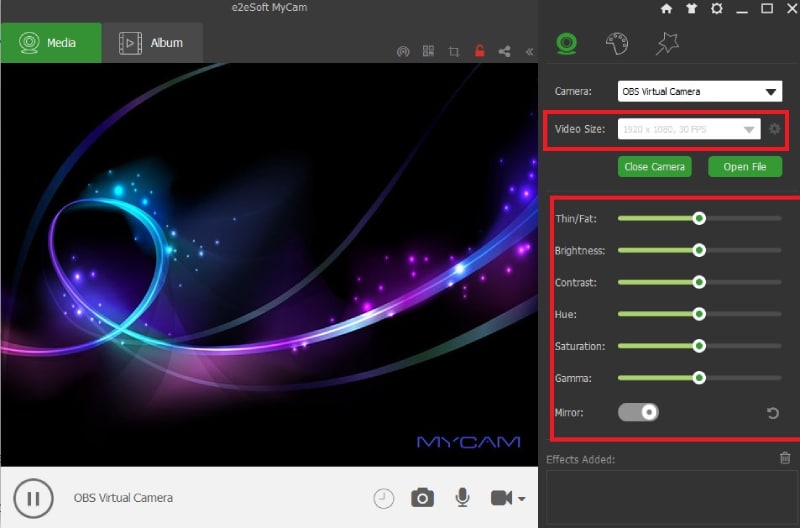
Paso 4: cuando estés listo, haz clic en el botón Reproducir y, a continuación, haz clic en el icono Grabar.
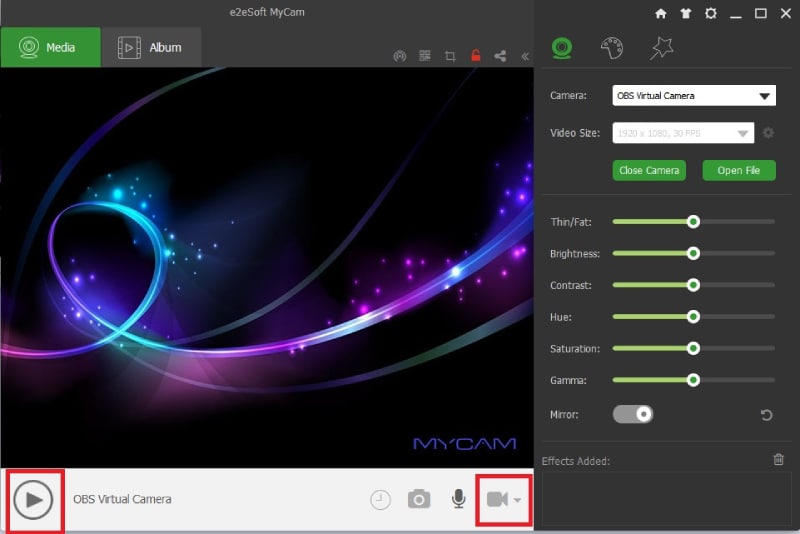
Paso 5: cuando desees hacer una pausa, haz clic en el icono Detener en lugar del icono Grabar. Encontrarás las grabaciones en la pestaña Álbum.
2. Características clave de MyCam:
Bueno, MyCam no es una aplicación muy rica en funciones, ya que está más dirigida a grabar videos y fotos a través de cámaras web. A continuación te mostramos todas las funciones de MyCam que deberías tener en cuenta.
Grabar video de cámara web: MyCam es una grabadora de video de cámara web totalmente confiable. Cualquier video que reproduzcas en la pantalla a través de tu cámara web, podrás grabarlo al instante. Según tus necesidades, podrás elegir entre cámaras web externas y cámaras web virtuales.
Transmisión de video: puedes usar MyCam para transmitir tu video en diferentes plataformas, incluidas YouTube y Facebook. Además, podrás transmitir en alta resolución y sin problemas, ya que el software no requiere demasiados recursos de la CPU.
Toma fotos: además de grabar y transmitir videos, podrás tomar fotos a través de tu cámara web. Puedes pausar el video de la cámara web y capturar la toma, como también agregar diferentes filtros. Además de los filtros, también tendrás la opción de editar las fotos y guardarlas en formato de archivo JPG y PNG.
Filtros de video: hay muchos filtros que puedes aplicar para mejorar la calidad del video, el cual se podrá editar después de la grabación. Además de esto, también podrás crear archivos GIF. También encontrarás varios efectos de sonido disponibles para elegir.
Personalización: todos los diferentes parámetros de grabación de video se pueden personalizar, desde el tamaño del video hasta el brillo y el contraste. Además, puedes elegir entre diferentes fuentes de audio según lo que necesites. También hay una opción para disparo diferido que los profesionales encuentran muy útil.
Adicionalmente, esta app cuenta con opciones de escaneo de código QR y código de barras, además de enviar fácilmente archivos multimedia a tu celular.
3. Revisión en profundidad
Ahora que conoces todas las funciones que MyCam tiene para brindar, pasemos a una revisión honesta.
Rendimiento: MyCam es una aplicación ligera. Cuenta con funciones limitadas y, por lo tanto, no pone presión sobre los recursos de la CPU. Cuando se trata de grabar videos de alta resolución, el rendimiento también es fluido. Además, podrás habilitar la codificación del hardware para mejorar su funcionamiento.
Calidad de video: podrás grabar videos según la calidad de tu cámara web. Además, podrás ajustar el tamaño del video según tus requerimientos. De hecho, tendrás la opción de optimizar varios parámetros como brillo, contraste, tono, saturación y otros para mejorar la calidad del producto.
Dispositivos compatibles: MyCam solo está disponible para PC con Windows. Sin embargo, puedes enviar fácilmente los archivos multimedia que grabas y capturas a teléfonos móviles. Éste admite todas las cámaras web externas, asícomo cámaras web virtuales y, también, puede escanear códigos QR y códigos de barras.
Tiempo de grabación: no hay límite en el tiempo de grabación siempre que haya espacio disponible en tu dispositivo de almacenamiento. Adicionalmente, cuenta con una opción para disparar en diferido durante la transmisión en vivo.
4. Mejor alternativa
Si no te sientes satisfecho con MyCam, debido a sus funciones limitadas y opciones de edición, te recomendamos Wondershare Filmora como una mejor alternativa. Podrás grabar no solo con tu cámara web, sino que también tendrás la posibilidad de grabar tu pantalla. Además, podrás editar tus grabaciones como todo un profesional, añadiendo efectos de video y elementos gráficos. También, podrás guardar el video en diferentes formatos de archivo. Las opciones de personalización y edición son ilimitadas. Estos son los pasos para grabar la cámara web y la pantalla con Filmora.
Paso 1: Descarga e instala Wondershare Filmora. Está disponible para usuarios de Windows y Mac. Después su la instalación, inicia Filmora. Luego, haz clic en la opción Pantalla de PC para grabar la cámara web junto con la pantalla.

Paso 2: elige el área de la pantalla de grabación y selecciona las fuentes de audio según tus requerimientos. Graba la cámara web y el video de la pantalla juntos, habilitando la opción Grabar la transmisión de la cámara.

Paso 3: Cuando estés listo para grabar, haz clic en el botón Grabar. y presiona F9 para dejar de grabar. Tómate tu tiempo para editar la grabación y exportarla al instante.

Si deseas grabar el video de tu cámara web, MyCam lo hará perfectamente. No obstante, esta app solo puede grabar videos de cámara web y, por lo tanto, esto afecta su versatilidad. Además, tampoco puede grabar desde múltiples fuentes de video, haciendo que no pueda grabar la pantalla y la cámara web juntas. Por estas razones, te recomendamos Wondershare Filmora como la mejor alternativa a MyCam.



 100% Seguridad Verificada | No Requiere Suscripción | Sin Malware
100% Seguridad Verificada | No Requiere Suscripción | Sin Malware


